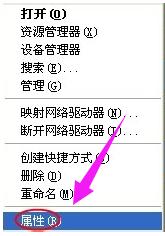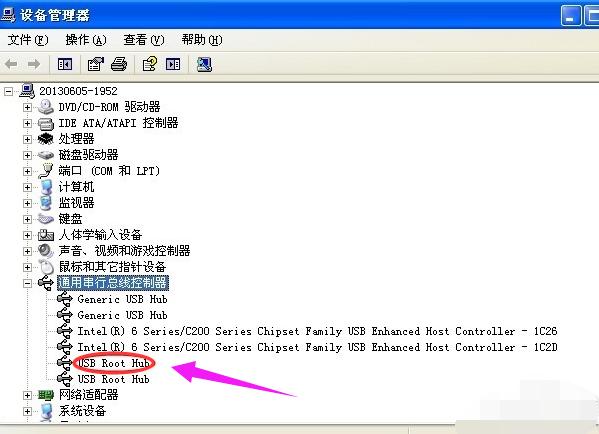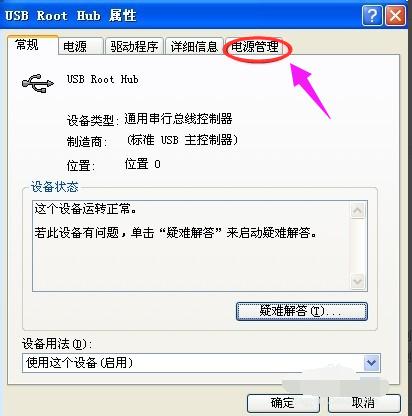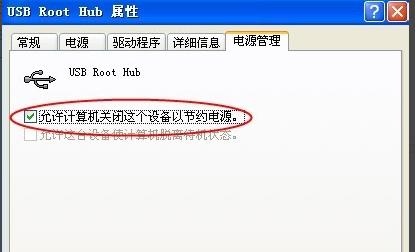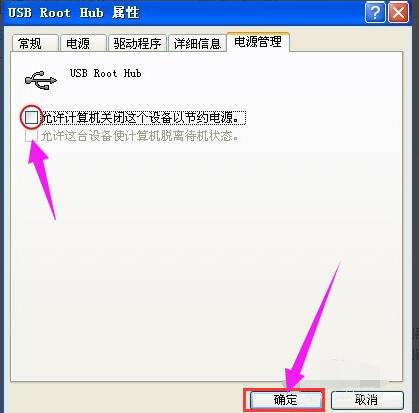如何处理电脑的USB接口没反应,本教程教您如何处理
发布时间:2021-03-04 文章来源:xp下载站 浏览: 61
|
U盘的称呼最早来源于朗科科技生产的一种新型存储设备,名曰“优盘”,使用USB接口进行连接。U盘连接到电脑的USB接口后,U盘的资料可与电脑交换。而之后生产的类似技术的设备由于朗科已进行专利注册,而不能再称之为“优盘”,而改称“U盘”。后来,U盘这个称呼因其简单易记而因而广为人知,是移动存储设备之一。现在市面上出现了许多支持多种端口的U盘,即三通U盘(USB电脑端口、iOS苹果接口、安卓接口)。 相信绝大数的用户多多少少都会遇到这个电脑USB接口没反应小问题,电脑USB接口没反应怎么办?一般来说,如果换到另一个USB接口插还是没有用,那么绝大数可能性都是驱动、设置上等软件问题,可以直接排除硬件问题。下面小编就来介绍下关于电脑USB接口不能用解决方法。 很多用户在使用还能电脑的时候,都需要用到移动设备等,但是不少用户在使用的过程中会遇到电脑USB接口不能用的情况,将U盘连接USB接口没反应是电脑常见问题。这是怎么回事,下面小编介绍下电脑USB接口不能用或者USB接口没反应的简单处理办法。 如何解决电脑的USB接口没反应 右键点击“我的电脑”在弹出的菜单栏中点击“属性”
接口没反应载图1 在属性对话框中点击“硬件”标签,接着点击“设备管理器”。
电脑载图2 在设备管理器中点击 通用串行总线控制器。
接口没反应载图3 会有好几个"UsB Root Hub ",鼠标左键双击任意一个,
电脑载图4 打开“UsB Root Hub” 属性对话框。
电脑载图5 在打开的对话框切换到“电源管理”标签
USB接口载图6 将“允许计算机关闭这个设备以节约电源”前的勾去掉。并点击确定返回。
USB接口载图7
电脑USB载图8 以上就是解决电脑的USB接口没反应的操作方法了,最后提醒大家一点的是,我们在使用USB接口设备的时候,不要直接拔下来,在电脑上右击选择“弹出”之后,再拔下来。 U盘有USB接口,是USB设备。如果操作系统是WindowsXP/Vista/Win7/Linux/PrayayaQ3或是苹果系统的话,将U盘直接插到机箱前面板或后面的USB接口上,系统就会自动识别。 |
相关文章
本类教程排行
系统热门教程
本热门系统总排行